Metode za odpravo napak 0x00000124 v sistemu Windows
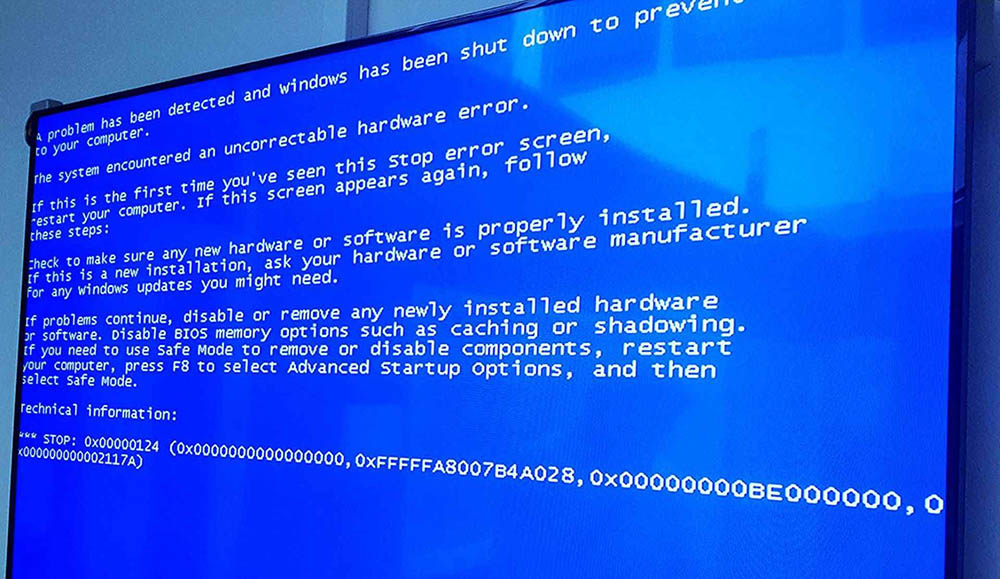
- 4531
- 716
- Ms. Marc Senger
Kritične napake v BSOD (zaslon modrega smrti) so znane skoraj vsakemu uporabniku računalnika ali prenosnika. Neuspeh spremljata koda in opis, ki označuje vzrok in naravo problema, ki vam omogoča, da najdete pravo rešitev. Napaka 0x00000124 Z besedilom "WHO_UNCORRECTABLE_ERROR" se lahko pojavi v različnih različicah sistema Windows in najpogosteje poroča o težavah z opremo, čeprav je v nekaterih primerih vir okvare programske opreme okvara programske opreme.
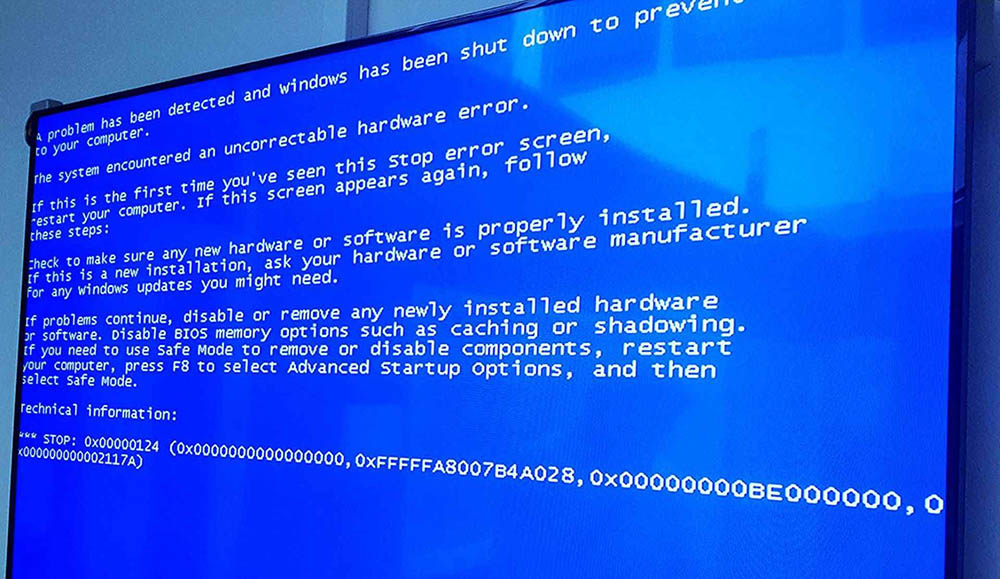
Kljub verjetnosti težav s strojno opremo jo lahko odpravite sami. Razmislite, kaj lahko izzove neuspeh in kako rešiti to težavo.
Zakaj je napaka pri kodi 0x00000124 v različnih različicah Windows
V različnih okoliščinah se pojavi okvara v sistemu Windows 7, 8, 10 in tako kot v primeru kakršnih koli zaustavitvenih nog računalnik po obvestilu s kodo 0x00000124 zaključen v nujnem načinu.
Možni razlogi
Naslednji dejavniki lahko povzročijo kodo napake 0x00000124:
- Poškodba programske ali strojne pomnilnika.
- RAMP RAMA RAM -a v BIOS -u.
- Nepravilne nastavitve, ki se uporabljajo za razprševanje opreme (procesor, video kartice ali PR.).
- Motnje trdega diska.
- Pregrevanje opreme.
- Napajanje z nizko močjo, ki ne omogoča dovolj energije za povezano opremo.
- Neskladnost različice BIOS z nameščeno opremo ali.
- Okvara matične plošče.
- Napačni vozniki naprav.
Kako izgleda zaslon
Zaslon modre smrti, ki obvešča o težavi, je lahko videti drugače, odvisno od različice Windows:
- Sporočilo s kodo in spremljajočimi podatki na modrem ozadju se nahajajo v zgornjem delu zaslona (Windows 2000);
- Na vrhu je prikazano ime napake "WHO_UNCORSEABLE_ERROR", nato pa sledi podroben opis težave in spodaj so prikazani tehnični podatki (Windows XP, 7);
- Na modrem zaslonu je nameščena samo koda napake (Vista);
- Sporočilo o napaki in potrebi po ponovnem zagonu naprave brez kakršnih koli tehničnih podrobnosti (Windows 8, 10).
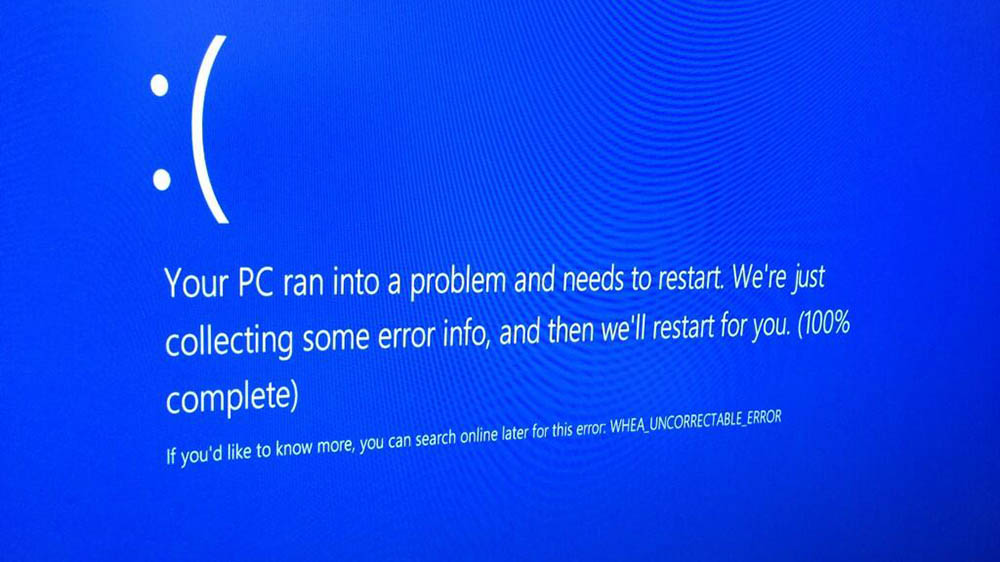
Kako odpraviti napako 0x00000124 v sistemu Windows
Rešitev je neposredno odvisna od vira problema, ki ni vedno očiten, zato jo boste morali odpraviti. Ime 0x00000124 v sistemu Windows 7 ali 10 je mogoče odpraviti neodvisno in lažje je zožiti krog iskanja krivca, če je bil dan, preden je bila na napravi, na primer nameščena nova oprema, izvedla pospešek, pospeševanje, itd. D.
Razmislite, kako popraviti napako 0x00000124 v sistemu Windows 10 ali 7 z uporabo razpoložljivih rešitev, ki so učinkovite, odvisno od vira problema.
Preverjanje stanja RAM -a
Zaviranje, zasilno ponovno nalaganje naprav in modrih zaslonov, vključno s kodo 0x00000124.

Zunanji inšpekcijski pregledi se izvajajo na naslednji način:
- Odklopite napravo iz vira napajanja in odprite sistemsko enoto (v primeru prenosnika po odklopu odprite oddelek s pomnilniškimi trakovi);
- Iz matične plošče vzamemo module RAM -a in pregledamo. V prisotnosti onesnaževal in oksidov preprosto očistimo komponento iz njih, medtem ko, ko je odkrita poškodba pomnilniškega traku, potrebujejo zamenjavo;
- Prav tako preverimo konektorje na matični plošči - po potrebi onesnaževanje iz stikov previdno odstranite (lahko z bombažno volno, navlaženo z alkoholom), tako da se priključek RAM pravilno izvaja.

Ker ni vidne škode, module vrnemo v reže in nadaljujemo s preverjanjem uspešnosti komponente s pomočjo programske opreme. Razmislite, kako to storiti s primerom memtest86+:
- Naložimo pripomoček z uradnega spletnega mesta z izbiro primerne različice (CD ali USB);
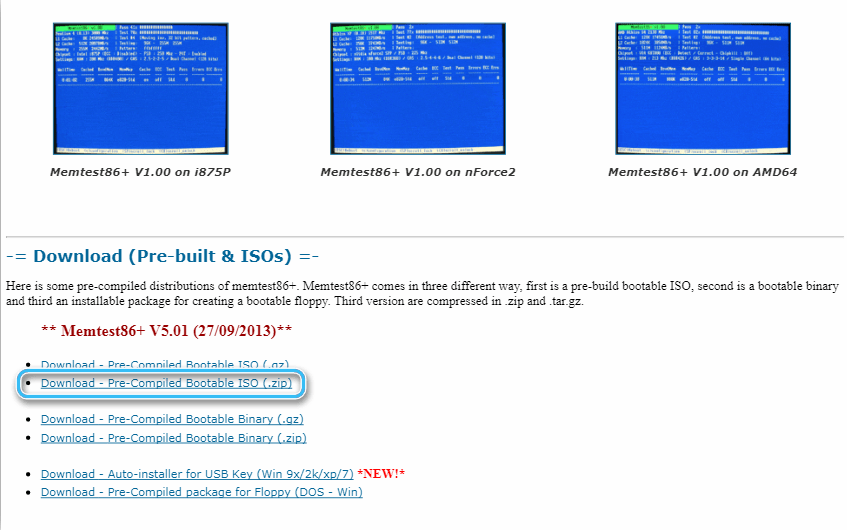
- S programom ustvarimo zagonski disk (Flash Drive);
- Odvzamemo module RAM -a in pustimo enega (vsako vrstico morate preizkusiti posamično, tako da ga preverite, da ga vzamemo in vstavimo naslednjega);
- Znova zaženite napravo in zaženite memtest86+ z nakladalnega diska ali nosilca USB;
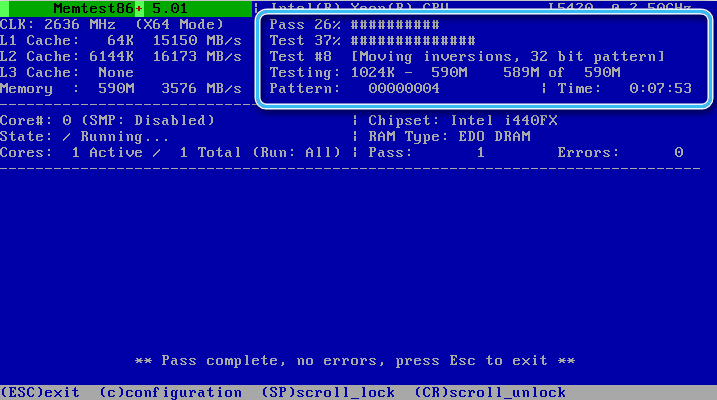
- Z začetkom pripomočka se pomnilniški test izvaja v samodejnem načinu. Po zaključku postopka za uporabnika bodo prikazani rezultati revizije.
Ker se moduli po vrsti preverijo, ne bo težko prepoznati napačnega elementa. V primeru odkrivanja težav z uspešnostjo katerega koli od plošč je najboljša rešitev, da jo zamenjate.
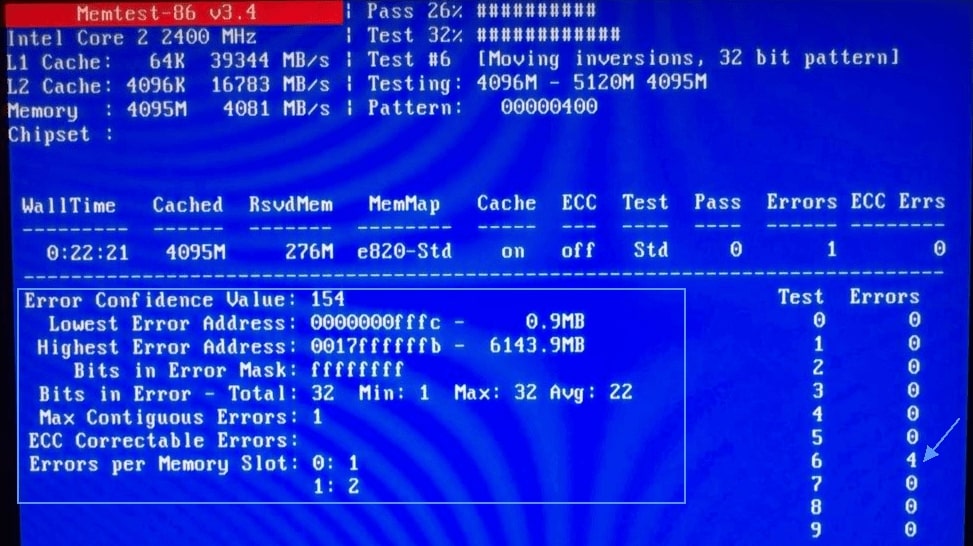
Namestitev časov RAM -a v BIOS
Učinkovitost in delovanje RAM -a in samega računalnika je odvisna od nastavitve časa (začasne zamude od pošiljanja v ukaz, z drugimi besedami - odzivni čas). Razlike vrednosti tega parametra za nameščene module RAM -a lahko izzovejo napako.
Informacije o tem lahko dobite na nalepki, prilepljeni na modul ali programsko opremo. Razmislite, kako izvedeti o parametru s pomočjo pripomočka CPU-Z:
- V aplikaciji gremo na zavihek SPD;
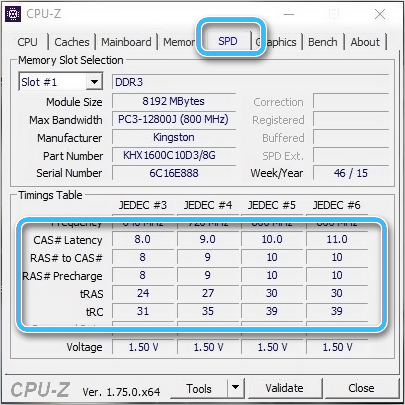
- Blok tabele Times prikazuje številke - kazalnike Tygaming. Informacije so na voljo za pomnilnik v glavni reži. Če je več modulov, si za ogled informacij, ki jih morate izbrati za naslednjo režo (na istem zavihku v zgornji enoti za izbiro reže pomnilnika);
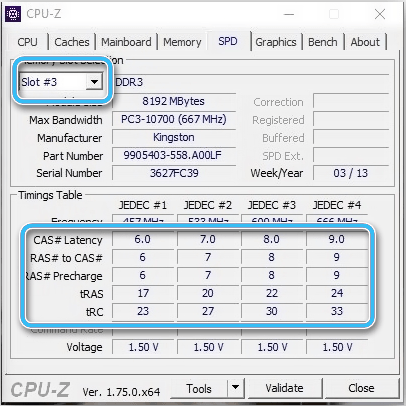
- Če so kazalniki neusklajene za različne trakove in prisotnost napake 0x00000124 v BIOS -u, morate nastaviti enake vrednosti za module RAM.
Za prilagoditev parametrov pomnilnika izvajamo naslednja dejanja:
- Na BIOS gremo tako, da ponovno zaženemo računalnik in uporabimo določen ključ ali kombinacijo (na primer Del, ESC, F2 - Dejanja se lahko razlikujejo za različne modele in različice opreme);
- V glavnem meniju izberite razdelek Advanced BIOS Funkcijah (Advanced Chipset Funkcijah - imena razdelkov, pododdelkov in elementov menijev se lahko razlikujejo tudi glede na različico različice);
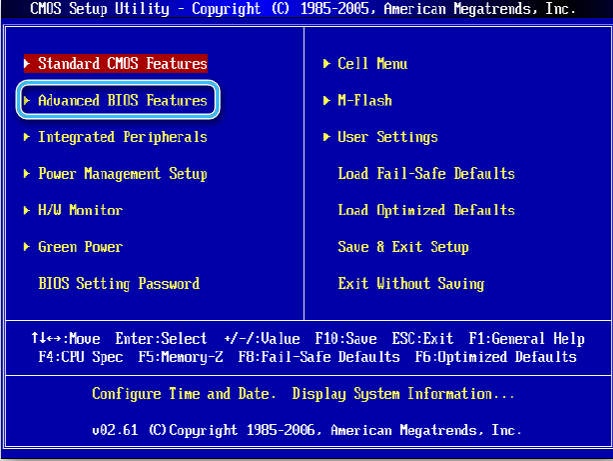
- Potrebne nastavitve so lahko v razdelku ali pa boste morali iti v pododdelek vnaprejšnje konfiguracije DRAM. Da bi ročno prilagodili parametre v načinu DRAM -a (Izbrani čas DRAM -a), spremenimo vrednost iz "samodejnega" v "ročno" in izvedemo nastavitve;
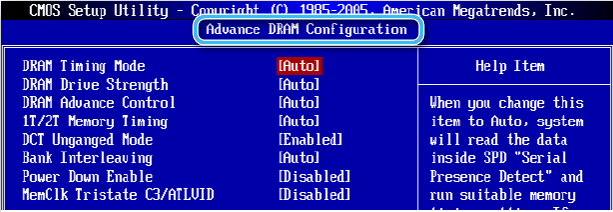
- Ohranjamo spremembe in zapustimo BIOS. Ponovno zagon računalnika, zagon pomnilnika prek posebne programske opreme (AIDA64 ali DR.) preveriti stabilnost komponente.
V primeru vmesnika UEFI je še lažje nastaviti:
- Gremo do BIOS (s pomočjo ključa Del, F2 ali drugih, običajno se na zaslonu pojavi namig), pojdi v napredni način (F7);
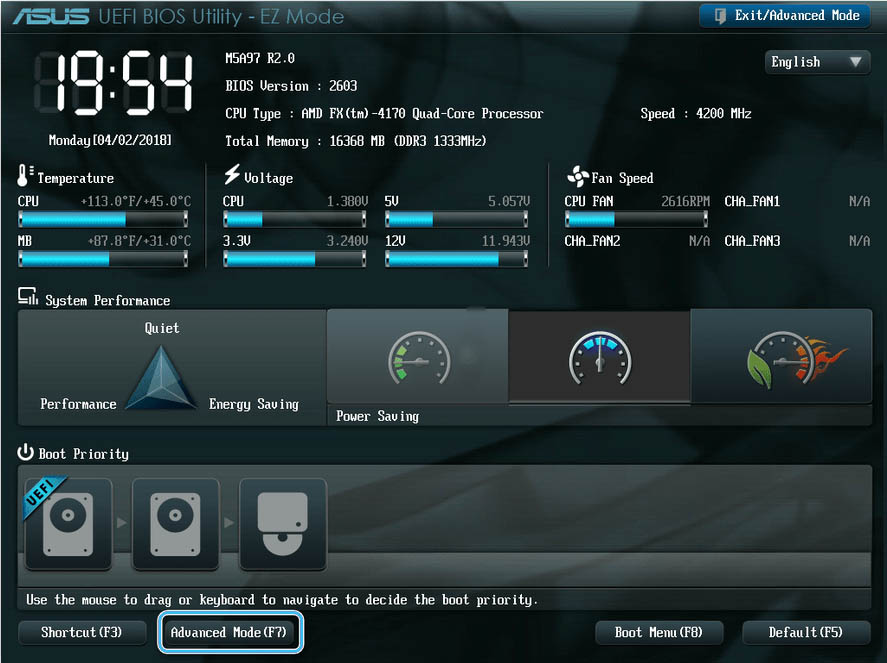
- Na zavihku AITWEAKER najdemo nadzor DRAM-a- tukaj lahko spremenite vrednosti časa;
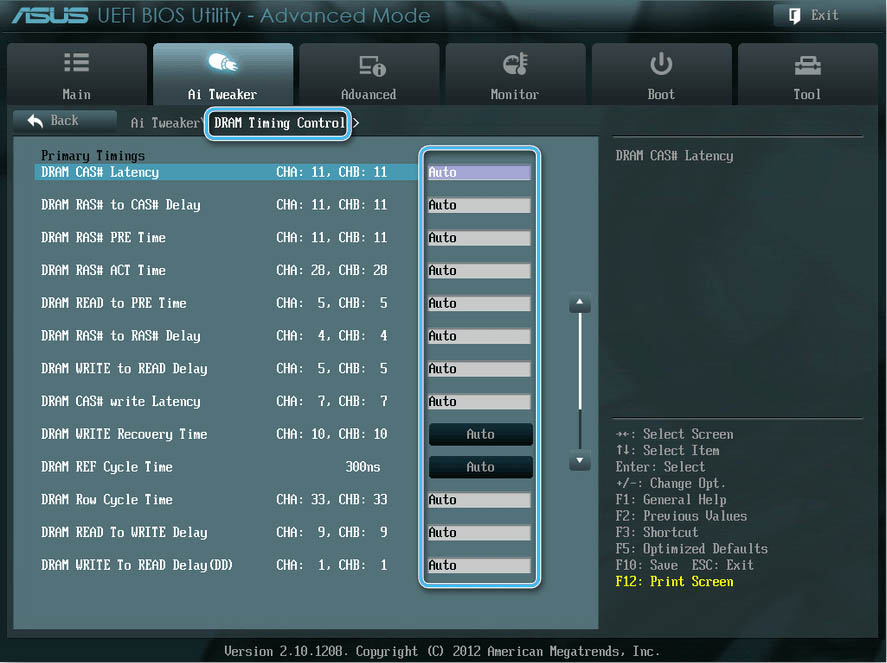
- Ohranjamo spremembe in zapustimo BIOS.
Po želji lahko v nastavitvah UEFI BIOS izkušeni uporabniki prilagodijo druge parametre na zavihku AI Tweaker- Izberite urno frekvenco (pomnilniška frekvenca), povečajte pomnilniško ploskvo (DRAM Control vožnje), spremenite napetost, poslano napetosti RAM. D.
Diagoniranje komponent računalnika
Uporabniki pogosto poskušajo povečati kazalnike komponent (pomnilnik, procesor, video kartica), ki lahko v prihodnosti, zlasti z napačnim razprševanjem, privedejo do različnih napak, vključno z napako 0x00000124. Torej, če so bila takšna dejanja izvedena na predvečer, je razlog za napako očiten, pa tudi njena odprava. Če se želite znebiti okvare, morate vrniti nastavitve, narejene v primarno stanje. Glede na komponento ali programsko opremo, s pomočjo pospeška je treba opustiti nastavitve v aplikaciji ali BIOS -u, potem lahko preverite, ali je napaka izginila.
Preverjanje trdega diska
Eden od razlogov za napako Whea_uncorrectable_error s kodo 0x00000124 je lahko okvara trdega diska. Če najdemo atipične zvoke dela, se bo težko obrnilo na storitev, saj je v tem primeru mehanska poškodba naprave verjetno. Če trdi disk deluje na enak način kot vedno, se lahko s težavo spopadete sami. Preverite disk glede prisotnosti napak v datotečnem sistemu, z uporabo programske opreme lahko vgradite vgradnjo slabih sektorjev s pomočjo sistema Windows ali prek tretjih oseb.
Standardno orodje OS za preverjanje togega diska-chkdsk Utility (Check Disk). Začne se s terminala, pregleda hdd in odpravi odkrite okvare. Postopek skeniranja zaženemo na naslednji način:
- Ukazno vrstico (skrbnik) odpremo prek menija "Start" ali na drug način;
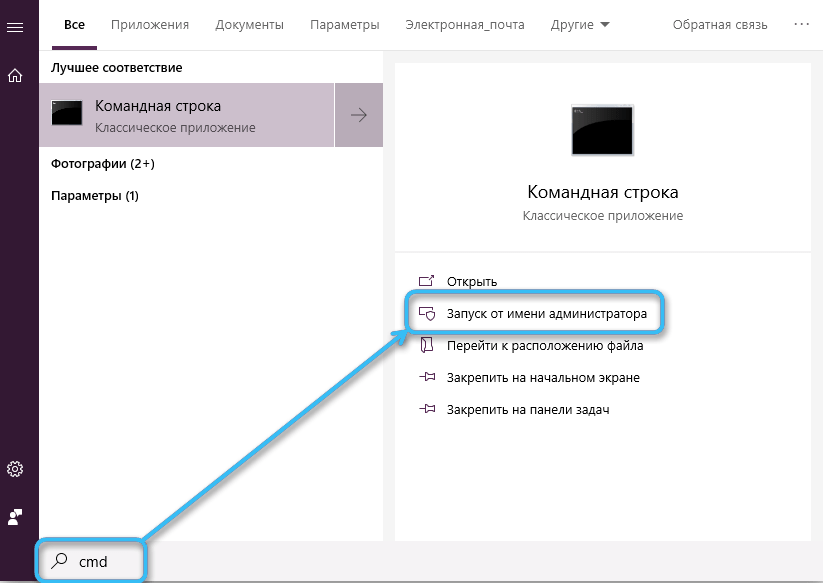
- Predpisujemo ukaz chkdsk c: /f /ri, kliknite tipko Enter;

- Na koncu skeniranja v terminalnem oknu se bodo prikazali rezultati.
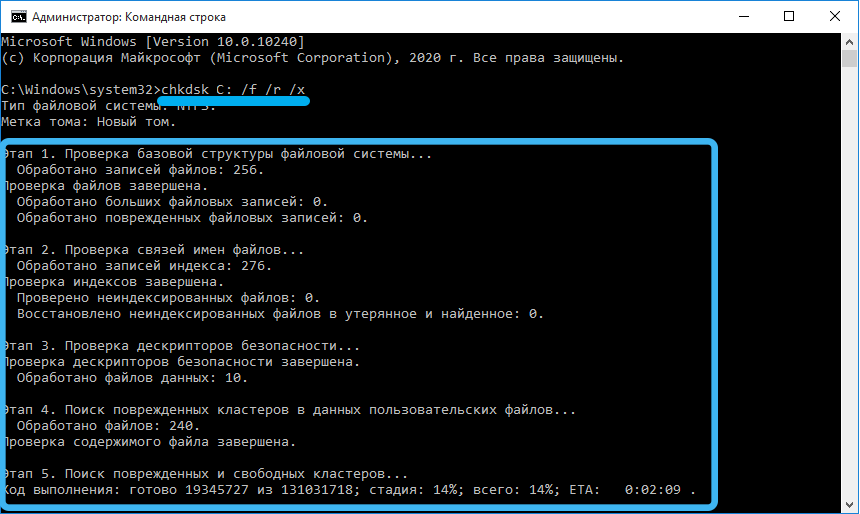
Če želite preveriti disk glede prisotnosti slabih blokov, poškodb sektorjev, lahko uporabite programsko opremo tretjih oseb. Utility Victoria HDD se dobro spopada z nalogo, obstajajo možnosti programa - za delo v OS ali iz BIOS -a.
Odprava računalniškega pregrevanja
Temperaturni režim računalnika je pomemben za normalno vzdrževanje, saj lahko pregrevanje komponent privede do neprijetnih posledic. Zgodi se, da napaka 0x00000124 na modrem zaslonu govori o pregrevanju. Za diagnostiko lahko uporabite tako posebno programsko opremo kot infrardeče termometer, če obstaja.
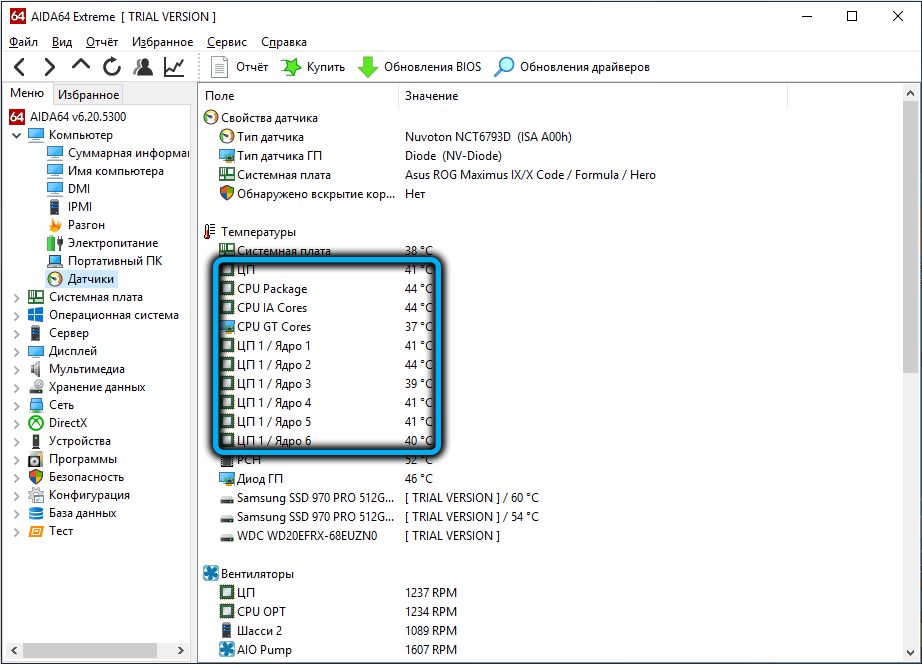
Med obstoječimi programi je bil dobro prikazan pripomoček AIDA64, s katerim se preverja temperatura procesorja, video kartice, matične plošče in drugih komponent. Če so ugotovljeni povečani kazalniki (80 ﹾ ali več).
Za znižanje temperature se uporabljajo različne metode: pospešek vrtenja hladilnika, nadomeščanje toplotne paste, zamenjava hladilnega sistema za komponento problema itd. Če zmanjšate temperaturo na normalne vrednosti, se boste znebili težave.

Namestitev močnejšega napajanja
Slabost moči se odraža pri delovanju sistema in povzroča ne le kritične napake BSOD, temveč tudi številne druge težave, kot so pogosti računalniški izklopi, ponovni zagon za nujne primere, nezmožnost lansiranja osebnih računalnikov in drugih podobnih pojavov. Šibko napajalnik, ki ne zagotavlja potrebne količine energetskih komponent računalnika, je treba zamenjati. Če ni dokumentacije ali polja BP, lahko informacije o značilnostih najdete iz nalepke na sami napravi. Če želite priti do nje, morate odstraniti stranski pokrov sistemske enote.

Posodobitev BIOS
Zastarela različica BIOS je vir številnih težav, med katerimi je videz modrega zaslona. Na spletnih mestih proizvajalcev matične plošče vedno najdete posodobljene različice programske opreme za prenos pravilne programske opreme in odpravite težavo.
Algoritem dejanj je preprost:
- Določite model matične plošče. To lahko storite Windows s pomočjo programske opreme tretje osebe (na primer AIDA64 Extreme ali DR.), pa tudi vzemite informacije iz dokumentacije ali na sami napravi.
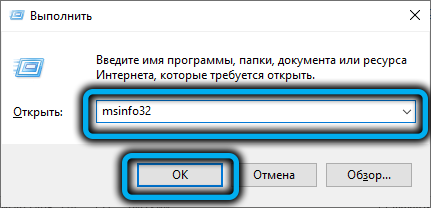 Nasvet. Informacije o sistemu, vključno z različico BIOS.
Nasvet. Informacije o sistemu, vključno z različico BIOS.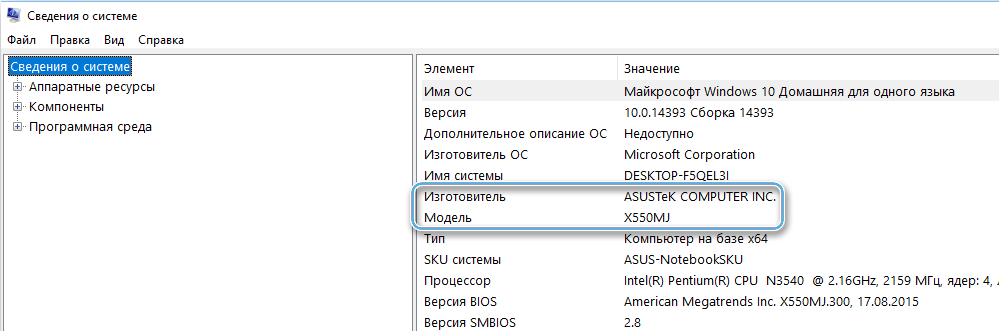
- Prenesite svežo vdelano programsko opremo s spletnega mesta proizvajalca matične plošče. Po prenosu razpakirajte na bliskovnem pogonu (v formatu FAT32).

- Namestite posodobitev v eno od ustreznih metod (prek BIOS -a, iz operacijskega sistema ali uporabite pripomoček proizvajalca). Najprej bi se morali seznaniti z navodili na spletnem mestu.
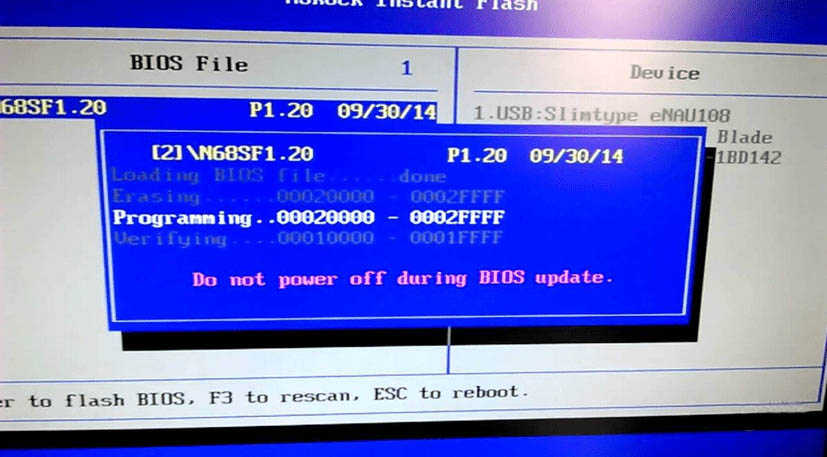
Kljub številnim razlogom, ki izzovejo napako v BSOD s kodo 0x00000124, ko ste spremljali trenutek pojava okvare in izmenično z uporabo razpoložljivih metod rešitev, se lahko najpogosteje znebite težav, ne da bi se zatekli k pomoči strokovnjakov. Če govorimo o okvari strojne opreme, brez ustreznih spretnosti, vas ne bi smeli popraviti, je bolje, da se obrnete na servisni center.
- « Vstopna točka v postopek Creedxgifactory2 ni bila najdena - kako rešiti težavo
- Kako snemati video z zaslona mobilne naprave na Androidu »

